「iPhoneの設定から、特定の接続ツールを削除して以来、Wi-Fiがない場所でインターネットに繋がらなくなった…」
もしあなたが今、そんな状況に直面しているなら、きっと焦りや不安でいっぱいなのではないでしょうか。「SIMカードを交換すれば直るの?」「いや、iPhone本体の故障なの?」と、途方に暮れているかもしれませんね。
安心してください。この問題は、適切な対処法を知っていれば、多くの場合あなた自身で解決できる可能性が高いです。モバイルデータ通信が突然使えなくなるのは、まるで日常生活の「生命線」を断たれたようなもの。SNSもマップも使えず、情報の波から取り残されたような気持ちになりますよね。
この記事では、「iPhone 特定の接続ツール削除 インターネット使えない」という状況の原因を深掘りし、今日からすぐに試せる具体的な解決策をステップバイステップでご紹介します。SIMカード交換を検討する前に、ぜひ一緒に解決への道を探りましょう。あなたのiPhoneが再びインターネットの世界と繋がるよう、全力でサポートします!
iPhoneで「特定の接続ツール削除」後にインターネットが使えないのはなぜ?【原因解説】
「まさか、あのツールを削除したのが原因だなんて…」と後悔しているかもしれませんね。しかし、あなたのその推測は、非常に的を射ている可能性が高いです。では、なぜ特定のツールを削除しただけで、iPhoneのモバイルデータ通信が利用できなくなってしまったのでしょうか。
消してしまった「接続ツール」の正体とは?(APNプロファイル、VPNアプリなど)
あなたが削除してしまった「特定の接続ツール」とは、実はiPhoneがインターネットに接続するために必要な、非常に重要な「道しるべ」を含んでいた可能性が高いです。その正体として考えられるのは、主に以下の2つです。
構成プロファイル(APN設定プロファイル) iPhoneがモバイルデータ通信を行うためには、「APN(Access Point Name)」という接続先情報が必要です。これは、どの通信事業者(キャリア)のどのサーバーを経由してインターネットに接続するかを示す住所のようなもの。大手キャリアのSIMカードであれば、挿入するだけで自動的にこの設定が完了することがほとんどです。 しかし、格安SIM(MVNO)や、企業・学校などが提供する特別なネットワークを利用している場合、このAPN設定を手動でインストールする必要があるケースがあります。その際に使われるのが「構成プロファイル」です。これを削除してしまうと、iPhoneはインターネットへの正しい接続経路を見失ってしまいます。例えるなら、目的地への地図を失ってしまった状態ですね。
VPN(Virtual Private Network)アプリ/設定 VPNは、安全な通信経路を構築するための技術です。プライベートなネットワークに接続したり、セキュリティを強化したりする目的で利用されます。VPNアプリやVPN設定は、iPhoneの通常の通信経路を一時的に変更する役割を担っています。もしあなたが削除したのがVPN関連のツールだった場合、その削除によって通信経路が不安定になったり、デフォルトのモバイルデータ通信設定が何らかの形で阻害されたりする可能性があります。
モバイルデータ通信の仕組みと失われた「道しるべ」
iPhoneがWi-Fiのない場所でインターネットを使うとき、それは「モバイルデータ通信」という仕組みを利用しています。これは、携帯電話会社の電波(4G/5Gなど)を使って、インターネットに接続する方式です。
このモバイルデータ通信をスムーズに行うためには、先ほど説明したAPN設定という「道しるべ」が不可欠です。まるで、車のカーナビに目的地が入力されていないと、どこへ向かえばいいか分からないのと同じです。特定の接続ツールを削除したことで、この「道しるべ」となる情報がiPhoneの中から消え去ってしまい、結果としてインターネットへの経路が断たれてしまった、というのが最も有力な原因と考えられます。
SIMカードを交換しても解決しない可能性も?
「じゃあ、新しいSIMカードに交換すれば直るんじゃない?」と思うかもしれません。確かに、新しいSIMカードには正しいAPN情報が含まれているため、設定がリリフレッシュされて問題が解決するケースもあります。しかし、必ずしもSIMカード交換が万能の解決策とは限りません。
例えば、
- iPhone本体の設定が深く破損している場合: 単にSIMカードを交換しても、内部の設定が以前の誤った状態を記憶していたり、ソフトウェアの不具合が原因で新しい設定を正しく読み込めないことがあります。
- 物理的なSIMカードの問題ではない場合: 削除したのがAPNプロファイルではなく、VPNアプリなど別の種類の「接続ツール」だった場合、SIMカード交換は直接的な解決策にはなりません。
そのため、まずはSIMカード交換以外の、もっと手軽で効果的な対処法から試していくのが賢明です。
今すぐ試せる!iPhoneのモバイルデータ通信を復活させる応急処置
特定の接続ツールを削除してiPhoneのモバイルデータ通信ができない状態は本当に不便ですよね。しかし、諦める必要はありません。まずは、自宅で簡単に試せる基本的な対処法から始めてみましょう。これらのステップは、一時的なシステムエラーや設定の不具合を解消するのに非常に効果的です。
基本中の基本!iPhoneの再起動と機内モードオン/オフ
パソコンでもスマホでも、何か問題が起きたらまず試すべきなのが「再起動」です。iPhoneも例外ではありません。再起動することで、システムの一時的な不具合が解消され、ネットワーク設定がリフレッシュされることがあります。
- iPhoneの再起動方法:
- サイドボタンといずれかの音量調節ボタンを同時に長押しし、電源オフスライダが表示されたら指を放します。
- スライダをドラッグしてiPhoneの電源を完全にオフにします。
- 電源が切れたら、再びサイドボタンを長押しし、Appleロゴが表示されるまで待ちます。
また、「機内モード」のオン/オフも、ネットワーク接続をリフレッシュするのに有効です。
- 機内モードのオン/オフ:
- コントロールセンター(画面右上から下にスワイプ)を開きます。
- 飛行機アイコン(機内モード)をタップしてオンにし、数秒待ちます。
- 再度飛行機アイコンをタップしてオフに戻します。
- これでモバイルデータ通信のアイコン(4G/5G)が表示されるか確認してください。
SIMカードの抜き差しで接触を確認
SIMカードがiPhoneのSIMトレイに正しく挿入されていない、あるいは接触不良を起こしている場合も、モバイルデータ通信ができなくなることがあります。一度SIMカードを抜き差しして、物理的な接触をリフレッシュしてみましょう。
- SIMカードの抜き差し方法:
- iPhoneの電源をオフにします。
- iPhoneに付属していたSIM取り出しツール(またはペーパークリップの伸ばしたもの)をSIMトレイの小さな穴に差し込み、トレイを少し押し出します。
- トレイをゆっくり引き出し、SIMカードを取り出します。
- SIMカードの金色の接点部分を乾いた柔らかい布で軽く拭き、汚れがないか確認します。
- SIMカードの切り欠きの向きを間違えないように、トレイに正しくセットし直します。
- トレイをiPhoneに完全に押し込みます。
- iPhoneの電源をオンにし、モバイルデータ通信が復活しているか確認します。
ネットワーク設定のリセットを試す
これまでの方法で解決しない場合は、「ネットワーク設定のリセット」を試してみましょう。これは、Wi-Fiのパスワードやモバイルデータ通信の設定など、ネットワーク関連の設定を工場出荷時の状態に戻す機能です。あなたの写真や連絡先などの個人データが消えることはないので、安心して試せます。
- ネットワーク設定のリセット方法:
- 「設定」アプリを開きます。
- 「一般」をタップします。
- 一番下までスクロールし、「転送またはiPhoneをリセット」をタップします。
- 「リセット」をタップします。
- 「ネットワーク設定をリセット」を選択します。
- パスコードの入力を求められたら入力し、確認をタップします。
リセット後、iPhoneは自動的に再起動します。その後、Wi-Fiパスワードの再入力が必要になりますが、モバイルデータ通信が復活しているか確認してください。このリセットによって、過去に削除した「接続ツール」が残した不整合な設定がクリアされ、正しいAPN情報を再取得できる場合があります。
【重要】キャリアのAPN設定を確認・手動で再設定する方法
上記の応急処置を試してもiPhone ネット繋がらない状態が続く場合、問題はAPN設定が正しくないか、完全に失われている可能性が高いです。特に格安SIM(MVNO)を利用している場合は、手動でのAPN設定が必須となることがよくあります。
キャリア公式サイトでAPN設定情報を確認しよう
あなたの契約している通信事業者(キャリア)のAPN設定情報を確認することが、次のステップです。キャリアの公式サイトには、APN設定に必要な情報(APN名、ユーザー名、パスワードなど)が必ず記載されています。
- 検索方法のヒント:
- Googleなどで「[あなたのキャリア名] iPhone APN設定」と検索してみてください。
- 「docomo APN設定 iPhone」「au APN設定 iPhone」「SoftBank APN設定 iPhone」
- 「楽天モバイル APN設定 iPhone」「mineo APN設定 iPhone」「OCNモバイルONE APN設定 iPhone」など。
キャリアによっては、APN設定情報を記載した「構成プロファイル」をウェブサイトで配布している場合もあります。もし見つかったら、Wi-Fiに接続できる状態でそのプロファイルをダウンロードし、再インストールしてみましょう。これが最も手軽で確実な方法です。
iPhoneでAPN設定を手動入力する手順
もし構成プロファイルが見つからない、または手動で入力する必要がある場合は、以下の手順でAPN設定を行います。
- APN設定の手動入力手順:
- 「設定」アプリを開きます。
- 「モバイル通信」をタップします。
- 「通信のオプション」(または「モバイルデータ通信オプション」)をタップします。
- 「通信のデータネットワーク」(または「モバイルデータ通信ネットワーク」)をタップします。
- ※この項目が表示されない場合、お使いのキャリアは通常、自動で設定を行うタイプであり、手動設定は必要ないか、キャリアに問い合わせる必要があるかもしれません。
- キャリアの公式サイトで確認したAPN情報を、表示された各項目(APN、ユーザー名、パスワードなど)に正確に入力します。
- 大文字・小文字、半角・全角、記号など、一文字一句間違えないように慎重に入力してください。
- 入力が完了したら、「モバイル通信」の画面に戻り、モバイルデータ通信がオンになっていることを確認します。
- iPhoneを再起動し、インターネットに接続できるか確認します。
もしかしてSIMカードの問題?交換を検討すべきケース
ここまで紹介した方法を試してもモバイルデータ通信ができない iPhoneの状態が改善されない場合、SIMカード自体に問題がある可能性も浮上してきます。SIMカードの交換は最終手段の一つですが、その前に本当にSIMカードが原因なのかを確かめる方法があります。
他のSIMカードで試して診断する方法
もし、ご家族や友人で同じ通信キャリアのSIMカードを持っている方がいれば、一時的にそのSIMカードをあなたのiPhoneに挿入して試してみるのが、最も簡単な診断方法です。
診断手順:
- あなたのiPhoneの電源をオフにします。
- あなたのSIMカードを取り出し、別のSIMカードを挿入します。
- iPhoneの電源をオンにし、モバイルデータ通信が利用できるか確認します。
結果の判断:
- 別のSIMカードでインターネットに接続できた場合: あなたのSIMカード、またはあなたの契約情報に問題がある可能性が高いです。
- 別のSIMカードでもインターネットに接続できなかった場合: iPhone本体に問題があるか、あるいは設定の問題が根深い可能性があります。
この方法で、問題がSIMカードにあるのか、それともiPhone本体にあるのかの切り分けができます。
SIMカードの劣化や破損が原因の場合
SIMカードはICチップでできており、精密機器です。長期間の使用による劣化や、抜き差しを繰り返すことによる傷、水濡れなどによって物理的に破損してしまうことがあります。見た目には問題なくても、内部のチップが損傷していると、正しくキャリアのネットワークを認識できず、モバイルデータ通信ができなくなります。
- SIMカードの物理的なチェックポイント:
- 金色の接点部分に目立つ傷や汚れ、変色がないか。
- SIMカード自体にひび割れや変形がないか。
もし劣化や破損が疑われる場合は、SIMカードの交換を検討することになります。
キャリアショップでの相談が最も確実
「自分で色々試したけど、もうお手上げ…」と感じたら、迷わず契約しているキャリアのショップへ相談に行くのが最も確実な解決策です。専門家であるキャリアのスタッフは、以下のサポートを提供してくれます。
- iPhoneの設定確認・修正: あなたのiPhoneの状態を見て、正しい設定への変更を手伝ってくれます。
- SIMカードの診断・交換: SIMカードが原因であると判断されれば、その場で新しいSIMカードに交換してくれます。これにより、設定がリフレッシュされ、問題が解決することが非常に多いです。
- 契約情報の確認: あなたの契約プランやオプションに、モバイルデータ通信を阻害する設定がないか確認してくれます。
- 通信障害の有無: キャリア側のシステム障害が原因でないかも確認できます。
ショップに行く際は、本人確認書類と、問題のiPhone、そしてできれば購入時の箱や付属品を持っていくとスムーズです。
それでも改善しない…iPhone本体の故障も視野に【最終手段】
これまでのすべてのトラブルシューティングを試しても、iPhone 特定の接続ツール削除 インターネット使えない問題が解決しない場合、iPhone本体のソフトウェアが深く破損しているか、ごく稀にハードウェア的な故障が発生している可能性も考慮する必要があります。これらの対処法は、データ損失のリスクを伴うため、「最終手段」として慎重に検討してください。
iPhoneの完全リセット(初期化)は最後の手段
iPhoneの「初期化」(工場出荷状態に戻す)は、すべてのデータと設定を消去し、購入時の状態に戻す操作です。これにより、ソフトウェアレベルの深い不具合が解消される可能性があります。しかし、写真やアプリ、連絡先など、iPhone内のすべてのデータが消えてしまうため、必ず事前にバックアップを取ってください。
完全リセットを行う前の準備:
- データのバックアップ: iCloudまたはPC(Finder/iTunes)を使用して、iPhoneのすべてのデータをバックアップします。
- Apple IDのサインアウト: 「設定」>「ユーザー名」>「サインアウト」をタップし、Apple IDからサインアウトしておきます(「iPhoneを探す」をオフにするため)。
完全リセット(初期化)の手順:
- 「設定」アプリを開きます。
- 「一般」をタップします。
- 一番下までスクロールし、「転送またはiPhoneをリセット」をタップします。
- 「すべてのコンテンツと設定を消去」をタップします。
- パスコードの入力を求められたら入力し、確認をタップします。
初期化後、iPhoneは再起動し、初期設定の画面になります。バックアップからデータを復元するか、新しいiPhoneとして設定し、モバイルデータ通信ができるか確認します。もし初期化後も通信できない場合は、ハードウェアの故障の可能性が高まります。
Apple Storeや正規サービスプロバイダでの診断
初期化まで試してもモバイルデータ通信が復活しない場合は、個人の力ではこれ以上対処が難しい状況です。この段階に至ったら、Appleの専門家、またはAppleが認定する正規サービスプロバイダにiPhoneを持ち込み、専門的な診断を受けることを強くお勧めします。
- 診断で期待できること:
- 正確な原因特定: ソフトウェアの問題なのか、SIMカードリーダーや通信モジュールなどのハードウェア故障なのかを特定してもらえます。
- 修理または交換の提案: 故障が確認された場合、保証期間内であれば無償修理・交換、期間外であれば有償での修理・交換の提案を受けることができます。
ショップを訪れる際は、事前にAppleの公式サイトで予約をしておくとスムーズです。また、これまでの対処法や、特定のツールを削除した経緯などを詳しく説明できるように準備しておきましょう。
今後のトラブルを防ぐために!接続ツール削除時の注意点
今回の「iPhone 特定の接続ツール削除」によるインターネット使えない問題は、普段意識しない設定の重要性を教えてくれる出来事だったかもしれません。二度と同じトラブルに遭遇しないためにも、以下の点に注意してiPhoneを使いましょう。
プロファイルやVPNアプリの安易な削除は避けよう
iPhoneの「設定」アプリには、様々な重要な項目が存在します。特に「一般」>「VPNとデバイス管理」(または「プロファイル」)の項目にある「構成プロファイル」や、VPNアプリは、モバイルデータ通信やセキュリティに深く関わる設定を含んでいます。
- 削除する前に確認すること:
- そのプロファイルやアプリが何のためにインストールされたものか。
- 削除した場合にどのような影響があるか。
- 契約している通信キャリアやネットワーク管理者からの指示があったものか。
- 不明な場合は:
- 安易に削除せず、提供元(キャリア、会社、学校など)に問い合わせて確認する。
- もしインストールした覚えがない、あるいは怪しいと感じる場合は、専門家(Apple Storeやキャリアショップ)に相談する。
悪意のあるプロファイルをインストールしてしまった場合はすぐに削除すべきですが、それが本当に悪意のあるものなのか、必要な設定なのかの見極めが重要です。
定期的なバックアップの重要性
今回の問題は設定に関するものでしたが、iPhoneのデータは常に様々なリスクに晒されています。万が一、最悪の事態(本体故障や完全リセット)に備えるためにも、iCloudやPCへの定期的なバックアップは非常に重要です。
- バックアップで守れるもの:
- 写真や動画
- 連絡先、メッセージ
- アプリのデータ、設定
- その他、あなたのiPhoneに保存されている大切な情報すべて
バックアップがあれば、たとえiPhoneが使えなくなっても、新しいiPhoneや初期化したiPhoneにデータを復元し、元の状態に限りなく近づけることができます。
結論:焦らず一歩ずつ、インターネットへの道を再構築しよう
「iPhone 特定の接続ツール削除 インターネット使えない」という予期せぬトラブルは、本当に心細いものです。しかし、この記事でご紹介したように、問題の原因は多くの場合、削除してしまった「APN設定プロファイル」や「VPN設定」によって、iPhoneがインターネットへの「道しるべ」を失ってしまったことにあります。
まずは、焦らずに以下のステップを試してみてください。
- iPhoneの再起動、機内モードのオン/オフ、SIMカードの抜き差しといった基本的な応急処置。
- ネットワーク設定のリセットで、一時的な設定の不整合を解消。
- キャリアのAPN設定情報を確認し、手動で再設定する。
- それでもダメなら、別のSIMカードで診断したり、キャリアショップで相談してSIMカードの交換も視野に入れる。
- 最終手段として、iPhoneの完全リセットやApple Storeでの診断を検討。
あなたのiPhoneは、きっと再びインターネットの世界と繋がることができます。そして、今回の経験は、見えない設定が私たちのデジタルライフを支えていることの重要性を教えてくれるはずです。未来への一歩として、削除する前に設定の重要性を確認し、定期的なバックアップを習慣にしていきましょう。あなたのiPhoneが再び快適に使えるようになることを心から願っています!
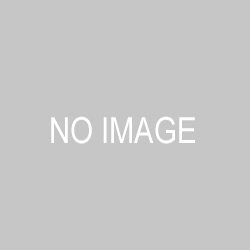
コメント